
Inhalt
Dieser Artikel wurde in Zusammenarbeit mit unseren Redakteuren und qualifizierten Forschern verfasst, um die Richtigkeit und Vollständigkeit des Inhalts zu gewährleisten.Das Content-Management-Team von überprüft die Arbeit des Redaktionsteams sorgfältig, um sicherzustellen, dass jeder Artikel unseren hohen Qualitätsstandards entspricht.
Die meisten Android-Geräte können eine SD-Karte empfangen, um den internen Speicher zu vergrößern oder bestimmte Funktionen zu nutzen. Wenn Sie die Karte gerade von Ihrem Telefon oder Tablet ausgeworfen haben, können Sie sie erneut für die Verwendung mit Ihrem Gerät aktivieren.
Stufen
- Legen Sie die SD-Karte in Ihr Android ein. Wenn Sie die Karte ausgeworfen, aber noch nicht entfernt haben, können Sie diesen Schritt überspringen. Wenn Sie es entfernt haben, müssen Sie die folgenden Schritte ausführen, um es wieder einzubauen.
- Schalten Sie Ihr Android aus.
- Nehmen Sie die Schublade aus der SD-Karte. Im Allgemeinen befindet sich die Schublade entweder oben oder an der Seite des Telefons oder Tablets. Wenn Sie es nicht von Hand auswerfen können, verwenden Sie das mitgelieferte Auswurfwerkzeug, das Sie einfach in die Schubladenöffnung einsetzen.
- Legen Sie die SD-Karte mit der Markierung nach oben in die Schublade.
- Setzen Sie die Schublade vorsichtig in den dafür vorgesehenen Schlitz ein.
- Schalten Sie Ihr Android ein.
-
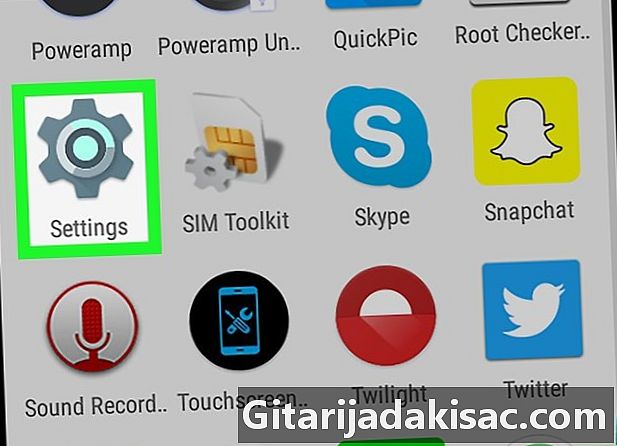
Öffnen Sie die Einstellungen Ihres Android. Suchen Sie nach dem Symbol
in der Anwendungsschublade.- Wenn Sie ein Samsung Galaxy verwenden, unterscheidet sich der Vorgang des Einlegens der SD-Karte möglicherweise geringfügig.
-
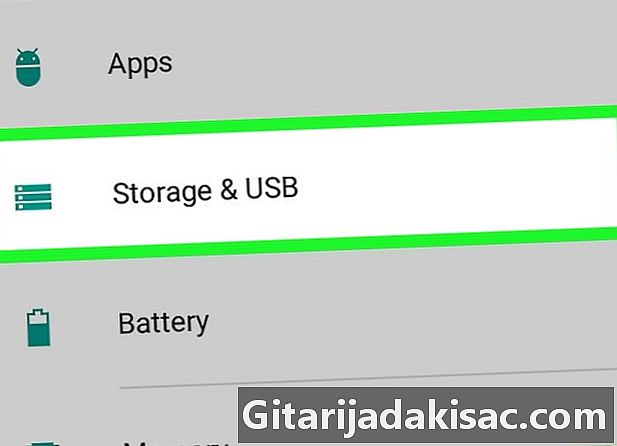
Scrollen Sie nach unten zu der Option Lagerung. Dort finden Sie verschiedene Informationen zum Speicherplatz, einschließlich einer Option für die SD-Karte (wenn die Karte nicht eingelegt ist, zeigt diese Option "Ejected" an). -
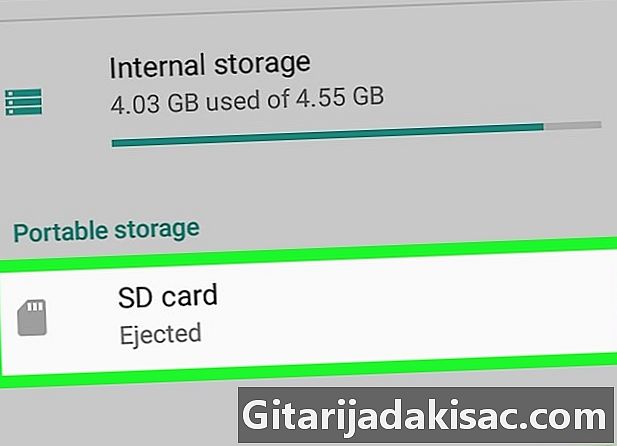
Drücken Sie SD-Karte. Ein conuel erscheint auf dem Bildschirm. -
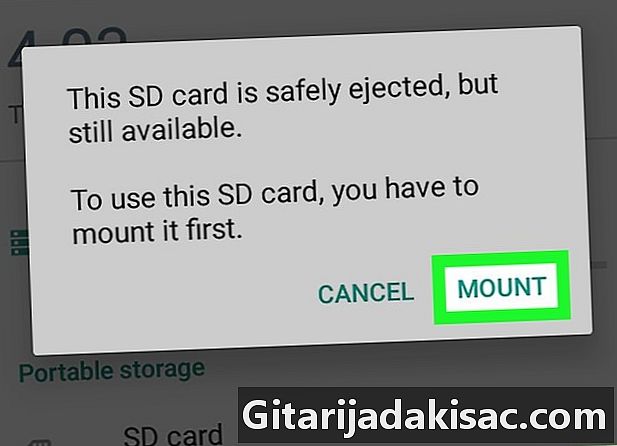
wählen Berg. Diese Option wird die SD-Karte auf Ihrem Android einbinden. Sie können es dann sofort verwenden.